- Synchroniser vos contacts externes partagés.
- Synchroniser vos contacts personnels pour chaque utilisateurs
Maintenant passons à l'intégration de l'outil 📳
Prérequis (uniquement pour les contacts partagés) :
- Vous devez avoir un compte Ringover Business ou Advanced pour pouvoir bénéficier de cette intégration.
- L'intégration doit être réalisée par un compte administrateur de Ringover
- L'intégration doit être réalisée par un compte Google ayant les droits de lecture sur le répertoire des utilisateurs Google
Synchronisation des contacts externes partagés
💻 Pour activer la synchronisation des contacts externes partagés (Support Google),
- Rendez-vous sur votre Dashboard> Store> Intégrations et cliquez sur "Google Contacts Sync".
- Sélectionnez votre compte Google puis Autorisez les permissions demandées
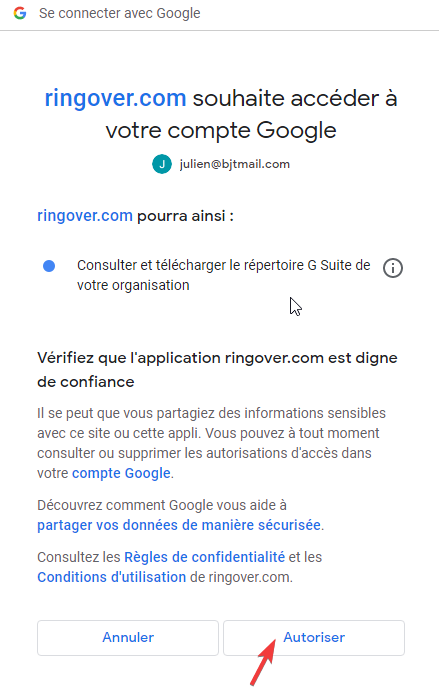
Retournez dans Dashboard> Store> Intégration et cliquez de nouveau sur "Google Contacts Sync" et choisissez ce que vous souhaitez synchroniser.
Synchronisation des contacts personnels
Chaque utilisateur Ringover à la possibilité (s’il a les permissions nécessaires) d’activer l’intégration Google depuis les paramètres de son application Ringover.
Pour cela, rendez-vous en bas de la page et cliquez sur l’intégration Google et cliquez ensuite sur "Autoriser",
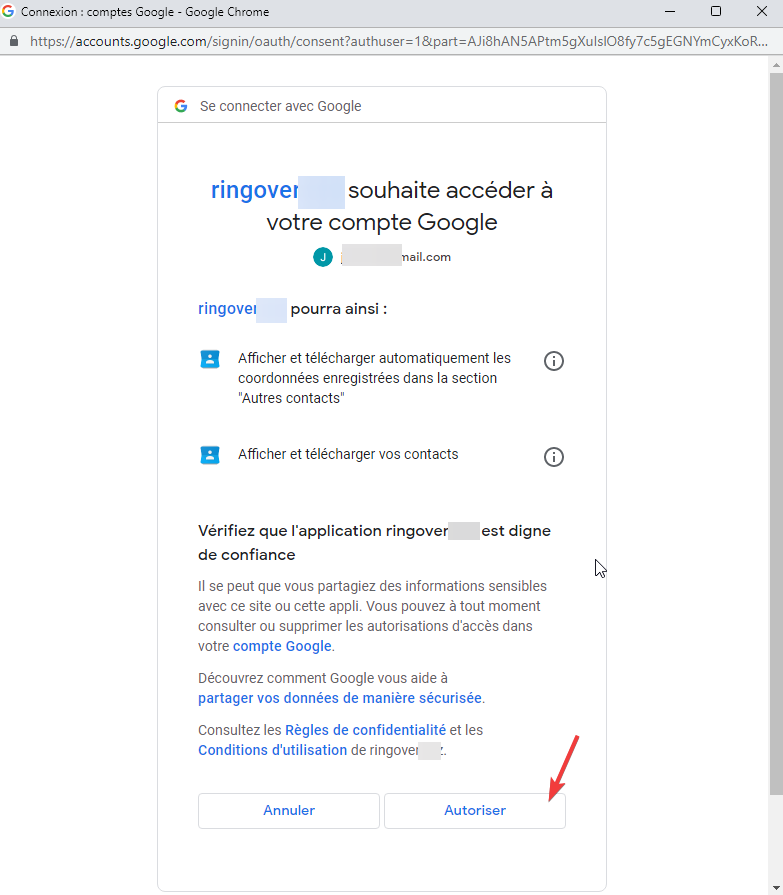
Sur cette fenêtre, vous devez juste la fermer en cliquant sur la croix.
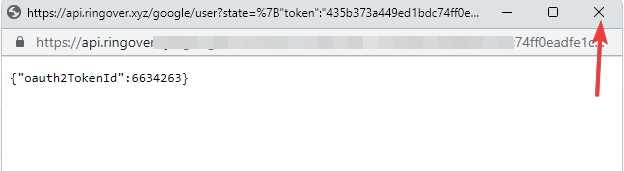
Dernière étape, il vous faut activer la synchronisation des contacts.
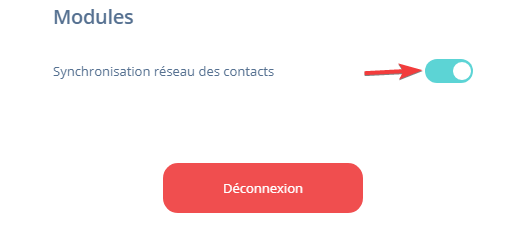
Félicitations ! Dans quelques minutes, vous retrouverez tous vos contacts Google dans votre répertoire Ringover ! 🎉